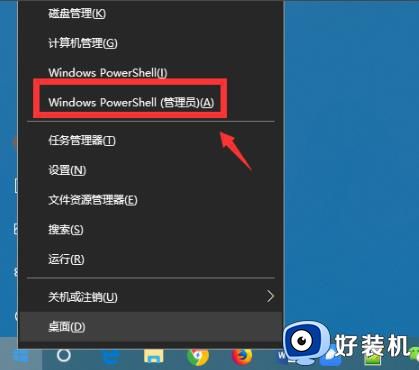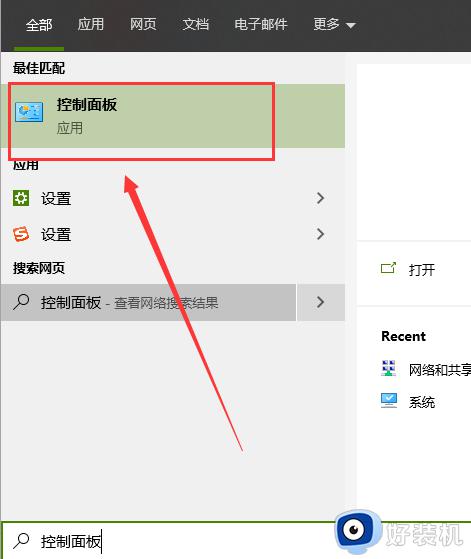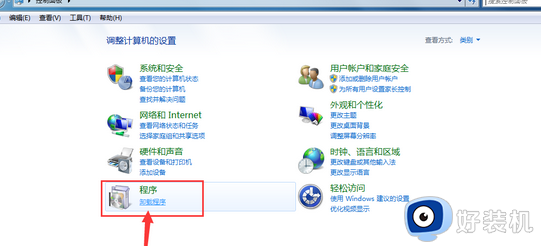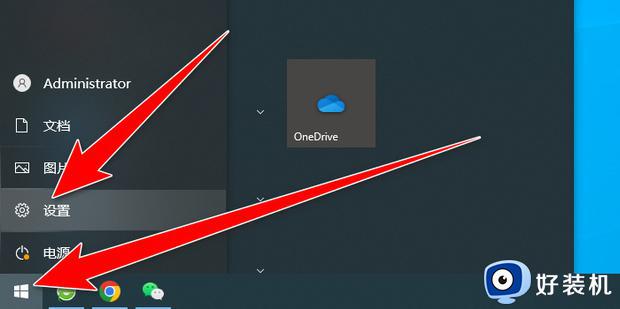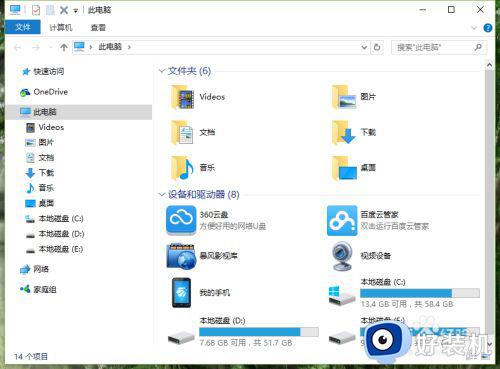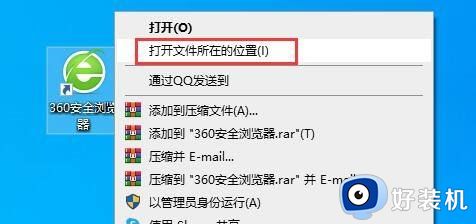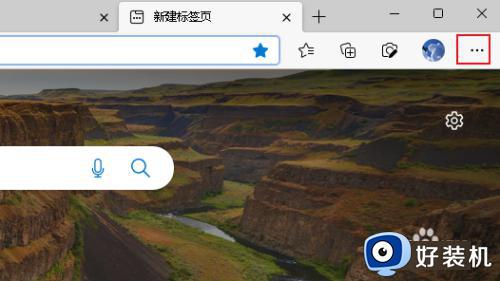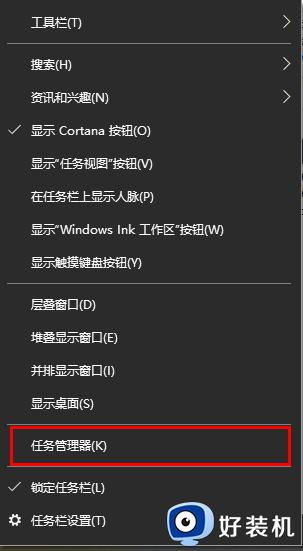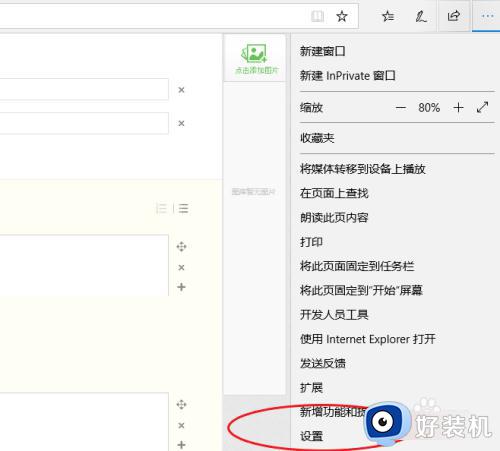如何卸载edge浏览器 怎么彻底卸载edge浏览器
时间:2022-06-09 16:03:35作者:huige
在win10系统中是内置有edge浏览器,然而许多人用不习惯,就想要将其卸载然后安装其他浏览器来使用,但是有部分用户并不知道要如何卸载edge浏览器,如果你也不知道的话,那就跟着小编一起来学习一下彻底卸载edge浏览器的详细方法吧。
具体步骤如下:
1、右键单击“开始”菜单,点击“文件资源管理器“。
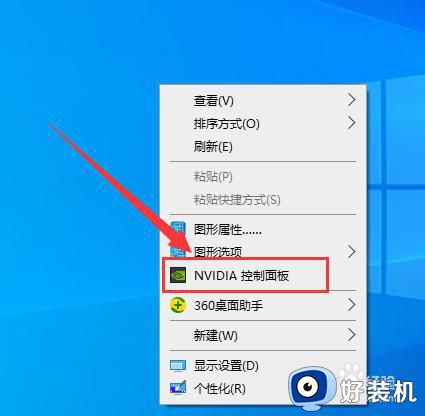
2、定位到Edge安装目录,一般是”C:Program Files(x86)MicrosoftEdgeApplication“。
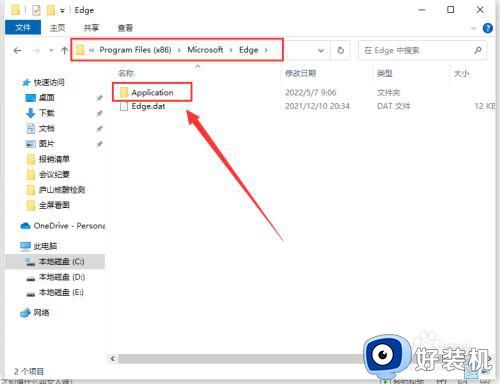
3、进入对应当前Edge版本号的文件夹,并进入“Installer”文件夹内找到"setup.exe"。
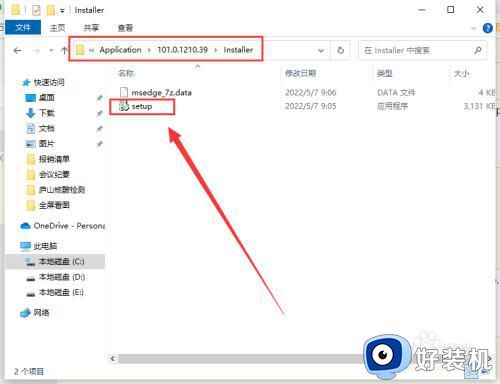
4、选中"setup.exe"后,单击窗口左上角“文件”中的“以管理员身份打开PowerShell”。
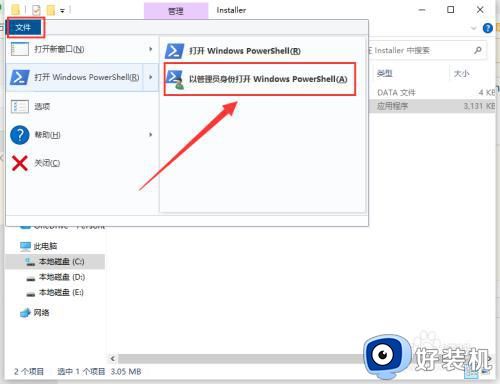
5、输入以下命令"setup.exe --uninstall --system-level --verbose-logging --force-uninstall",回车即可。
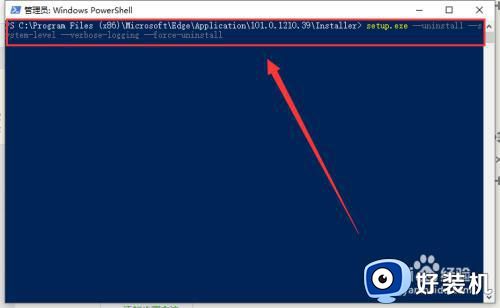
以上给大家讲解的就是卸载edge浏览器的详细内容,有需要的话,可以学习上面的方法来进行卸载就可以了,更多精彩内容欢迎继续关注本站!